Ръководство за начинаещи за използване на Blender

Инструкции за използване на Blender за начинаещи, лесни стъпки за работа с 3D софтуер, който предлага мощни инструменти за графичен дизайн.
Трябва да премахнете фона на снимката? Така че, моля, присъединете се към Download.vn, за да видите най-простите начини за изтриване или създаване на прозрачен фон на изображението по-долу.
Най-простият софтуер за прозрачен фон на снимка
Photoshop е най-популярният софтуер за графичен дизайн днес. Той съдържа много инструменти, които ви помагат да създавате красиви снимки или да прецизирате съществуваща работа. Въпреки това, дори и да не сте експерт, как да направите прозрачен фон на снимка от този софтуер все още е доста лесно за разбиране.
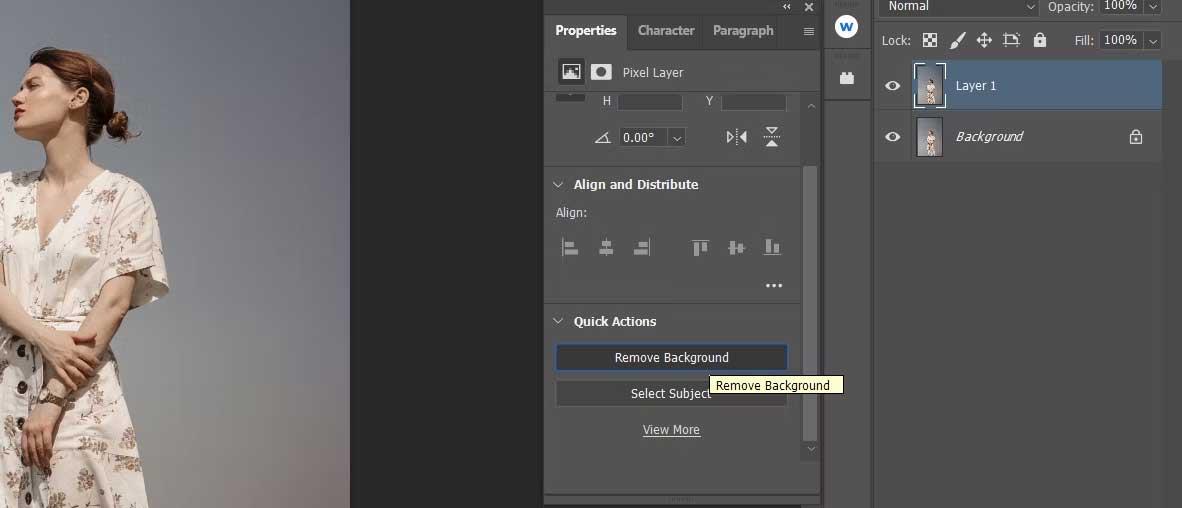
Благодарение на изкуствения интелект на Adobe Sensei, който идентифицира фонови артефакти във вашите снимки, можете да ги премахнете само с няколко стъпки. Първо, трябва да дублирате текущия слой. След това всичко, което остава, е да изберете Премахване на фона от свойствата .
За повечето хора GIMP е като Photoshop. Той предлага много функции за редактиране, налични във Photoshop. Въпреки това, тъй като е инструмент с отворен код, той е напълно безплатен за използване. Просто трябва да изтеглите и инсталирате това приложение на вашия компютър.
Най-добрият начин да премахнете фона е да използвате инструмента за избор на преден план , намиращ се в Инструменти > Инструменти за избор .
1. Начертайте около обекта, който искате да запазите, като използвате инструмента по-горе. Не е необходимо да рисувате точно, просто рисувайте като скица, така че линията да е възможно най-близо и около обекта.
2. Натиснете Enter . Това действие ще покаже син фон.
3. Начертайте върху частта от снимката, която искате да запазите, не е нужно да е напълно точно, просто близо до контура. Можете да увеличите или намалите размера на четката с клавиша [].

4. Поставете отметка на Preview Mask , за да видите резултатите. Можете да го промените, ако не сте доволни.
5. Когато сте доволни от резултата, щракнете върху Избор .
6. Отидете на Select > Invert .
7. От дясната страна на екрана щракнете с десния бутон върху изображението и изберете Добавяне на алфа канал . Това действие ще направи фона прозрачен.
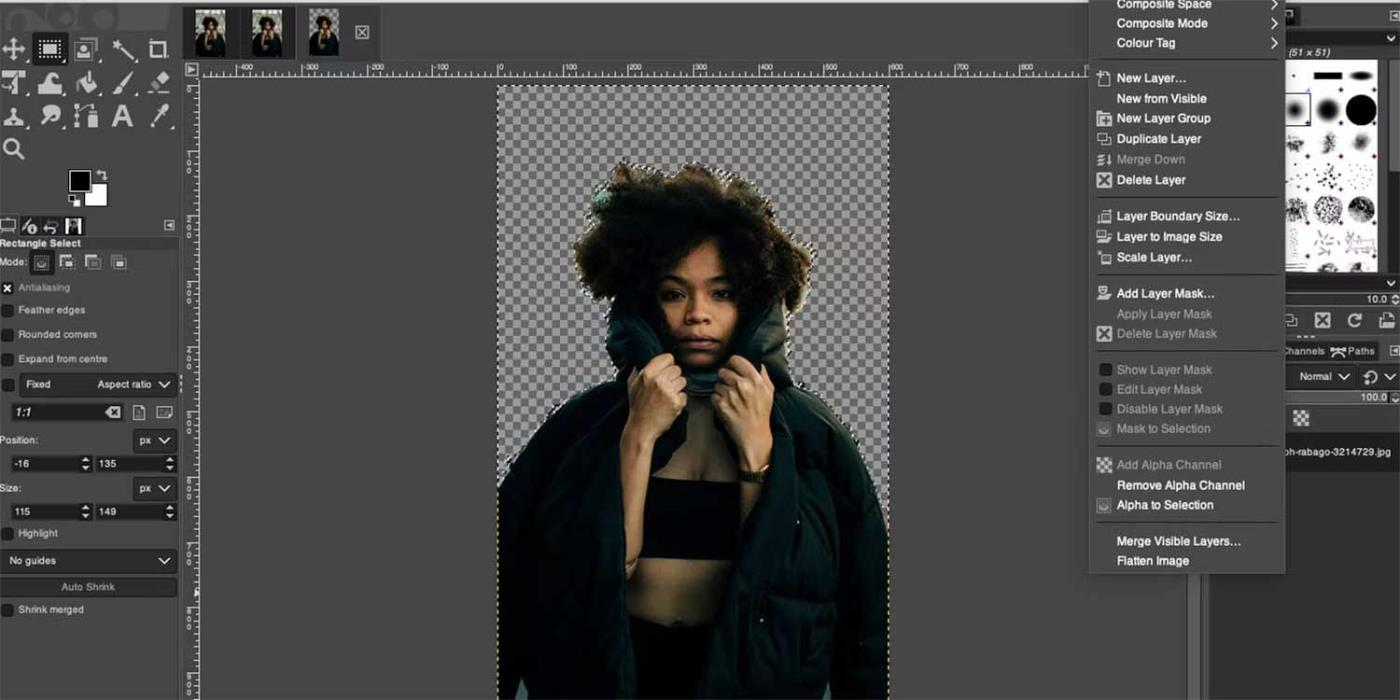
8. Натиснете бутона Изтриване .
9. Запазете изображението на вашия компютър като PNG.
Ако не знаете как да проектирате, но искате да създавате красиви изображения, Canva е най-добрият избор. Той е удобен за потребителя и има различни шаблони за плъзгане и пускане и безплатни изображения, за да ви помогне да създадете всичко - от календари до емисии в Instagram.
Въпреки това, опцията да направите фона на снимката прозрачен не е налична в безплатната версия, трябва да платите допълнително 9,99 USD/месец, за да получите разширени функции. Тази цена е по-евтина от Photoshop. Освен това сте само на едно кликване от менюто с ефекти за страхотни резултати.
Adobe Express има много от същите функции като Canva. Позволява ви да създавате презентации, публикации във Facebook, визитни картички и др. Всички с красиви шаблони, които могат да се използват с плъзгане и пускане.
Подобно на Canva, този онлайн софтуер може да направи фоновете на снимките прозрачни само с едно щракване в менюто Изображение и бутона Премахване на фона .
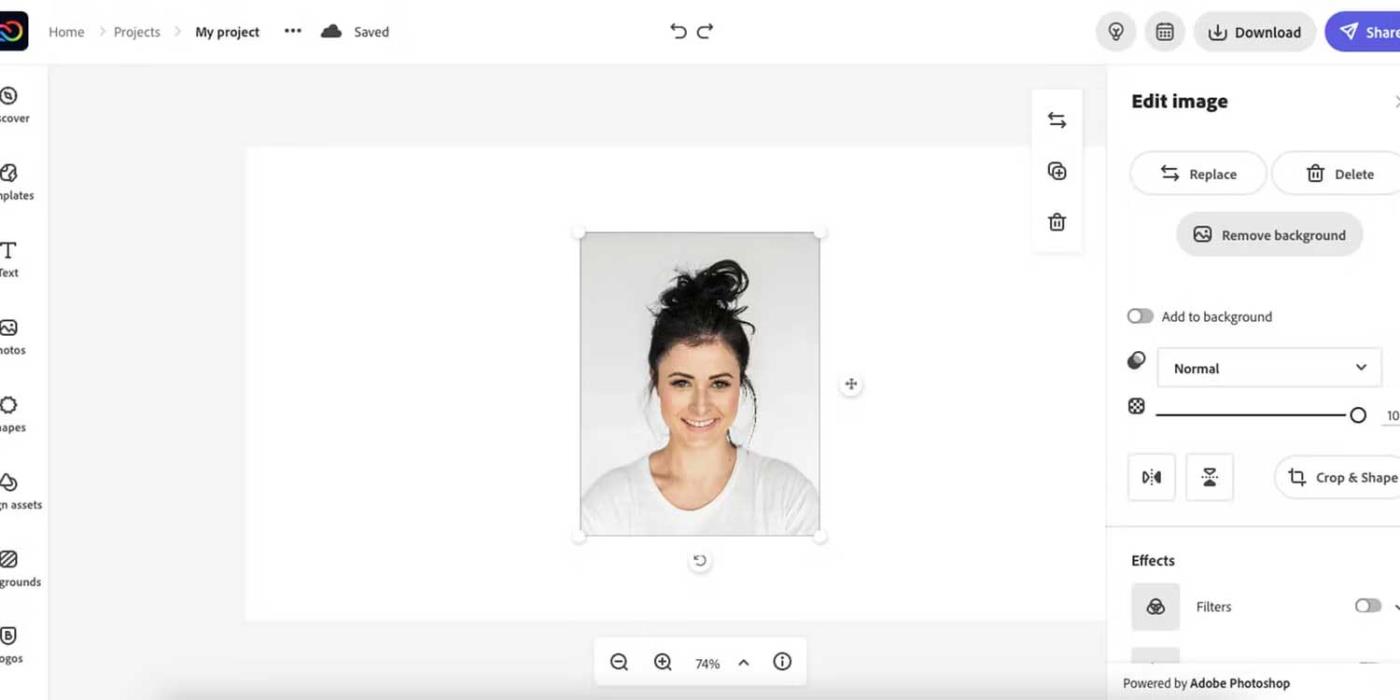
Можете да правите допълнителни редакции, за да подобрите резултатите с четката за изтриване в менюто за редактиране на изрязване , което ви позволява да изтриете части, които не са премахнати автоматично.

Освен това Adobe Express ви позволява да запазвате изображения като прозрачни PNG файлове, без да плащате. Просто отидете на Изтегляне > PNG > Прозрачен PNG .
Ако имате нужда от бърза снимка и не искате да харчите пари, LunaPic е решението за вас. Това е безплатен онлайн редактор, който съдържа всички основни функции на дизайна, заедно с ефекти и филтри.
Можете да качвате снимки от вашия компютър, дори чрез URL. След това отидете на Редактиране > Прозрачен фон , щракнете върху цвета, който искате да премахнете.
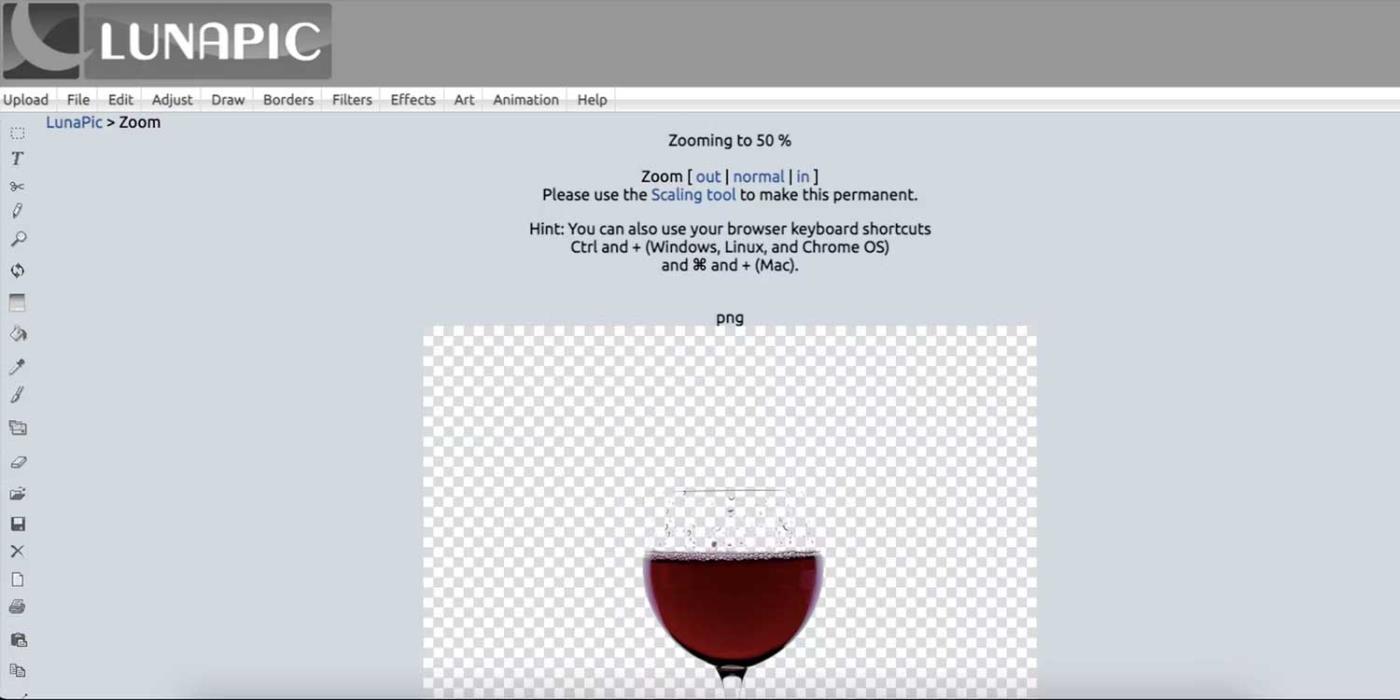
По-горе са най-простите инструменти, които ще ви помогнат да направите прозрачни фонове за снимки. Надяваме се, че тази статия има подходящи опции за вас.
Инструкции за използване на Blender за начинаещи, лесни стъпки за работа с 3D софтуер, който предлага мощни инструменти за графичен дизайн.
Научете как да напишете прост VBA макрос за вмъкване на слайдове и създаване на нова презентация
Инструкции за включване и изключване на балончетата за чат във Facebook Messenger на Android. Балончетата за чат са полезна функция за лесна комуникация.
Инструкции за слушане на музика в Google Maps В момента потребителите могат да пътуват и да слушат музика с помощта на приложението Google Map на iPhone. Днес WebTech360 ви кани
Инструкции за използване на LifeBOX - онлайн услугата за съхранение на Viettel, LifeBOX е наскоро пусната онлайн услуга за съхранение на Viettel с много превъзходни функции
Как да актуализирате статуса във Facebook Messenger, Facebook Messenger в най-новата версия предостави на потребителите изключително полезна функция: промяна
Инструкции за играта на карти Werewolf Online на компютъра, Инструкции за изтегляне, инсталиране и игра на Werewolf Online на компютъра чрез изключително простия емулатор LDPlayer.
Инструкции за изтриване на истории, публикувани в Instagram Ако искате да изтриете история в Instagram, но не знаете как? Днес WebTech360
Инструкции за добавяне на представени изображения във Facebook В момента Facebook ни позволява да задаваме представени изображения на нашите лични страници. Тук ви каним
Как да коригирате грешката Windows Quick Assist не работи, Windows Quick Assist ви помага лесно да се свържете с отдалечен компютър. Понякога обаче генерира и грешки. Но,







